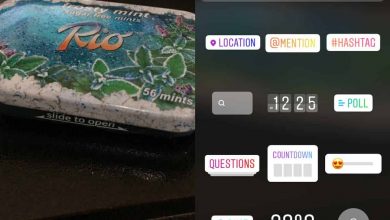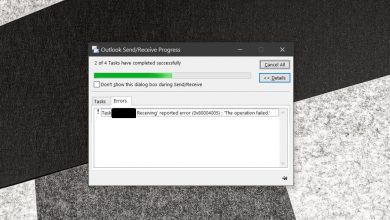Comment jouer à Mordhau sous Linux

Mordhau est un jeu vidéo médiéval multijoueur pour PC. Le studio indépendant slovène Triternion l’a développé. Le jeu de Mordhau est hack ‘n slash et se concentre sur le combat au corps à corps mortel et le tir à l’arc.
Comme Mordhau est un jeu autonome, il n’y a pas de support pour Linux, et il est clair que les développeurs n’ont pas l’intention de prendre en charge la plate-forme à court terme. Heureusement, grâce à des outils comme Steam Play et Wine, vous pourrez de toute façon rendre le jeu jouable sous Linux. Voilà comment.
Remarque: vous devez posséder Mordhau pour que ce guide fonctionne. Pour acheter Mordhau sur Steam, cliquez ici. Ou connectez-vous au client Steam, cliquez sur «Store» et recherchez «Mordhau».
Option 1 – Jeu Steam
La technologie innovante Steam Play de Valve est la mieux placée pour exécuter Mordhau sous Linux. La raison? Il peut prendre en charge tous les paramètres avancés pour que le jeu continue de fonctionner avec peu ou pas d’entrée de l’utilisateur.
La première étape pour que Mordhau fonctionne avec Steam Play sur votre PC Linux est d’installer le client Linux Steam. Ouvrez une fenêtre de terminal et suivez les instructions d’installation en ligne de commande ci-dessous qui s’appliquent à votre distribution.
Ubuntu
sudo apt installer Steam
Debian
wget https://steamcdn-a.akamaihd.net/client/installer/steam.deb sudo dpkg -i steam.deb sudo apt-get install -f
Arch Linux
sudo pacman -S vapeur
Feutre
Fedora n’inclut pas Steam dans ses référentiels logiciels. En tant que tel, si vous souhaitez utiliser Steam sur le système d’exploitation, la meilleure chose à faire est de suivre les instructions de Flatpak.
OpenSUSE
Les utilisateurs d’OpenSUSE doivent installer Steam en suivant les instructions de Flatpak.
Flatpak
Pour utiliser Steam via Flatpak, vous devez activer le runtime Flatpak. Suivez ce guide pour le faire fonctionner avant d’essayer d’installer Steam avec les commandes suivantes.
flatpak-add distant --if-not-existe flathub https://flathub.org/repo/flathub.flatpakrepo flatpak installer flathub com.valvesoftware.Steam
Une fois le client Linux Steam installé, suivez les instructions étape par étape ci-dessous pour que Mordhau soit opérationnel via Steam Play.
Étape 1: Lancez l’application Steam sur le bureau Linux. Ensuite, connectez-vous à votre compte Steam avec votre nom d’utilisateur et votre mot de passe.
Étape 2: Après vous être connecté, trouvez le menu «Steam» et cliquez dessus. Sélectionnez ensuite «Paramètres» pour accéder à la zone des paramètres du client Steam.
Étape 3: Dans la zone des paramètres du client Steam, recherchez «Steam Play» et activez-le sur votre système. Assurez-vous de cocher la case qui permet à Steam Play de fonctionner avec tous les titres sur Steam car Mordhau ne fonctionnera pas sans ce paramètre activé.
>> Vous rencontrez des difficultés pour activer Steam Play sur votre PC Linux? Suivez ce guide détaillé sur Steam Play .
Étape 4: Avec Steam Play activé, trouvez le bouton «Bibliothèque» et cliquez dessus pour accéder à votre bibliothèque Steam. Trouvez ensuite le champ de recherche et cliquez dessus avec votre souris.
Dans la zone de recherche, tapez «Mordhau».
Étape 5: Dans les résultats de la recherche, cliquez sur «Mordhau» pour accéder à sa page dans votre bibliothèque Steam.
Étape 6: Recherchez le bouton bleu «Installer» pour télécharger Mordhau sur votre PC Linux. Veuillez comprendre que ce téléchargement peut prendre du temps, car Mordhau n’est pas un petit jeu.
>> Étape 7: Lorsque Mordhau a terminé le téléchargement, recherchez le bouton vert «Play» pour démarrer le jeu. Ce faisant, Steam installera divers outils pour le faire fonctionner et lancer le jeu.

>> Dépannage: Steam Play
Mordhau fonctionnant sur Steam Play fonctionne généralement assez bien. Cependant, vous pouvez rencontrer des problèmes lors de la lecture du jeu. Si vous avez besoin d’aide pour le dépannage, lisez l’article de Mordhau sur ProtonDB.
Option 2 – Vin
Si Steam Play n’est pas pour vous, alors Mordhau peut fonctionner dans Wine. Pour commencer l’installation, ouvrez une fenêtre de terminal en appuyant sur Ctrl + Alt + T ou Ctrl + Maj + T sur le clavier et suivez les instructions étape par étape ci-dessous.
Remarque: Steam peut ne pas fonctionner sur Wine. Suivez simplement les instructions de Wine si Steam Play plante.
Étape 1: La première chose à faire pour que Mordhau fonctionne sous Linux avec Wine est d’installer Wine 5.0. Pour obtenir Wine 5.0, suivez ce guide .
>> Étape 2: Une fois Wine 5.0 installé et configuré, vous devez installer Winetricks car il peut être utilisé pour configurer rapidement la version Windows de Steam.
Ubuntu
sudo apt installer winetricks
Debian
sudo apt-get installer winetricks
Arch Linux
sudo pacman -S winetricks
Feutre
sudo dnf installer winetricks
OpenSUSE
sudo zypper installer winetricks
Étape 3: Utilisez l’outil Winetricks pour installer la version Windows de Steam sur votre ordinateur.
vapeur de vin
Étape 4: Lancez la version Windows de Steam sur votre PC Linux en la recherchant dans le menu de l’application.
Étape 5: Connectez – vous à la version Windows de Steam sur votre PC Linux. Trouvez ensuite la section «Bibliothèque» et cliquez dessus avec votre souris.
Étape 6: Dans la zone «Bibliothèque», trouvez le champ de recherche et utilisez-le pour rechercher «Mordhau». Une fois que vous avez découvert Mordhau dans les résultats de recherche, cliquez sur lui avec votre souris pour accéder à sa page dans votre bibliothèque Steam.
Étape 7: Cliquez sur le bouton bleu «Installer» pour installer Mordhau. Veuillez noter que l’installation peut prendre un certain temps.
>> Étape 8: Cliquez sur le bouton vert «Play» pour jouer à Mordhau dans Wine.

>